當(dāng)前位置:首頁(yè) > 幫助中心 > 電腦怎么一鍵u盤裝系統(tǒng),筆記本電腦如何一鍵u盤裝系統(tǒng)
電腦怎么一鍵u盤裝系統(tǒng),筆記本電腦如何一鍵u盤裝系統(tǒng)
如果你的電腦突然出現(xiàn)混亂的情況,比如說(shuō)程序用著用著就自動(dòng)關(guān)閉,又比如說(shuō)系統(tǒng)運(yùn)行突然卡頓之類的。在這種懷疑電腦存在安全隱患的情況下,可以先嘗試去殺毒修復(fù)系統(tǒng)。或者,你也可以直接采用一個(gè)更加直接的方法,那就是備份好重要數(shù)據(jù)之后,直接設(shè)置u盤啟動(dòng)盤。然后,將整個(gè)硬盤格式化,再重裝系統(tǒng)。下面就來(lái)看看電腦怎么一鍵u盤裝系統(tǒng)。
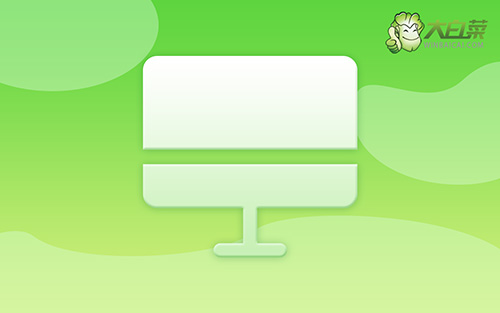
筆記本電腦如何一鍵u盤裝系統(tǒng)
首先,制作u盤啟動(dòng)盤!
1、為了安全,大家一定要選擇在官網(wǎng),下載大白菜U盤啟動(dòng)盤制作工具最新版。
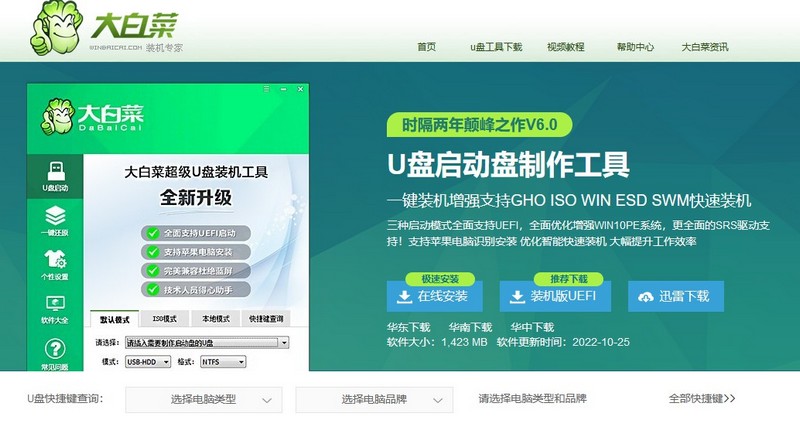
2、進(jìn)入U(xiǎn)盤啟動(dòng)盤制作界面后,選中u盤,默認(rèn)設(shè)置,點(diǎn)擊一鍵制作成usb啟動(dòng)盤。
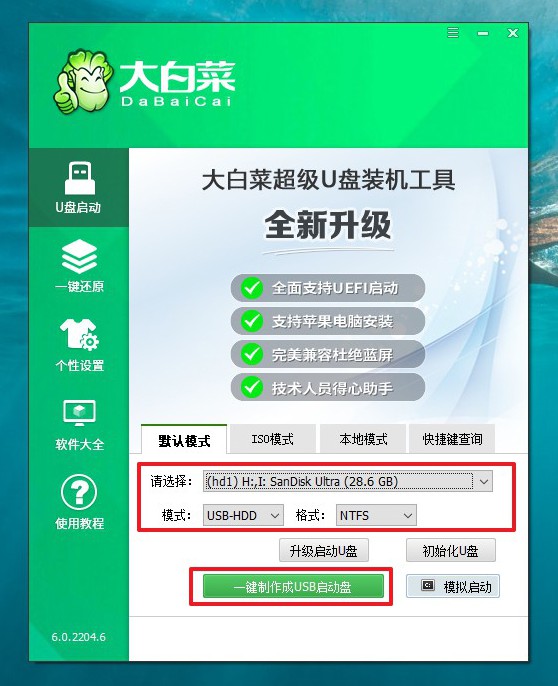
3、成功制作大白菜U盤啟動(dòng)盤后,即可下載保存需要使用的系統(tǒng)鏡像。

接著,設(shè)置u盤啟動(dòng)筆記本!
1、如果你不清楚電腦主板的bios快捷鍵,也可以直接查詢對(duì)應(yīng)的u盤啟動(dòng)快捷鍵進(jìn)行設(shè)置。
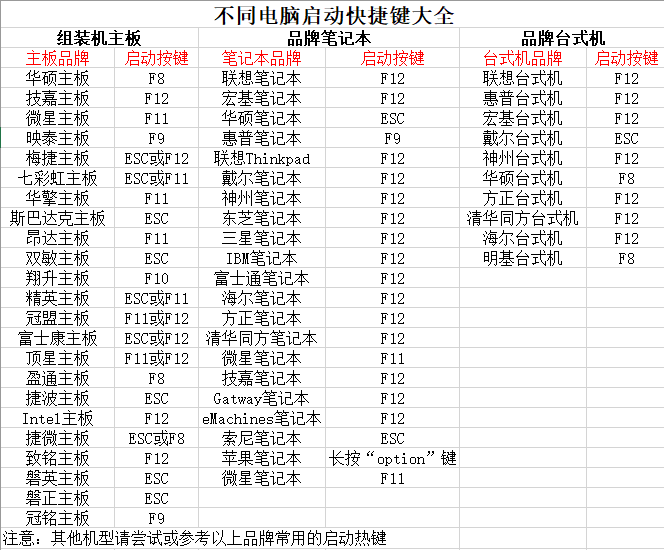
2、將u盤啟動(dòng)盤接入電腦,如圖所示,通過(guò)u盤啟動(dòng)快捷鍵設(shè)置,電腦將會(huì)讀取u盤數(shù)據(jù)啟動(dòng)。
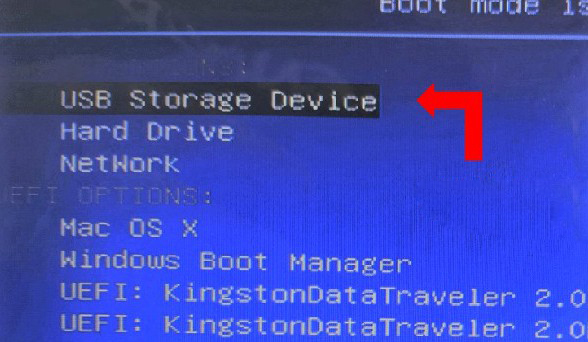
3、隨后,在大白菜主菜單中,選擇【1】啟動(dòng)Win10X64PE,回車即可進(jìn)入大白菜PE桌面。
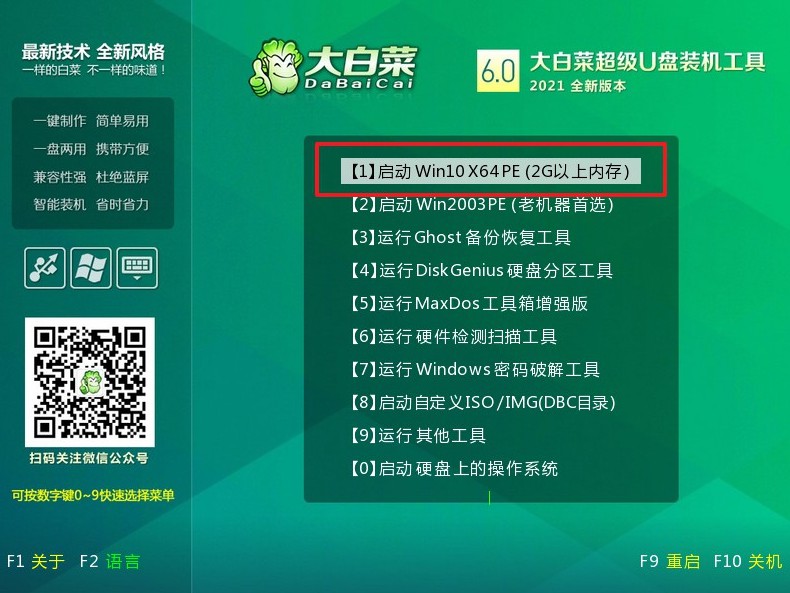
最后,u盤啟動(dòng)盤裝筆記本系統(tǒng)!
1、首先,我們打開大白菜一鍵裝系統(tǒng)的軟件,如圖勾選,點(diǎn)擊“執(zhí)行”進(jìn)行操作。
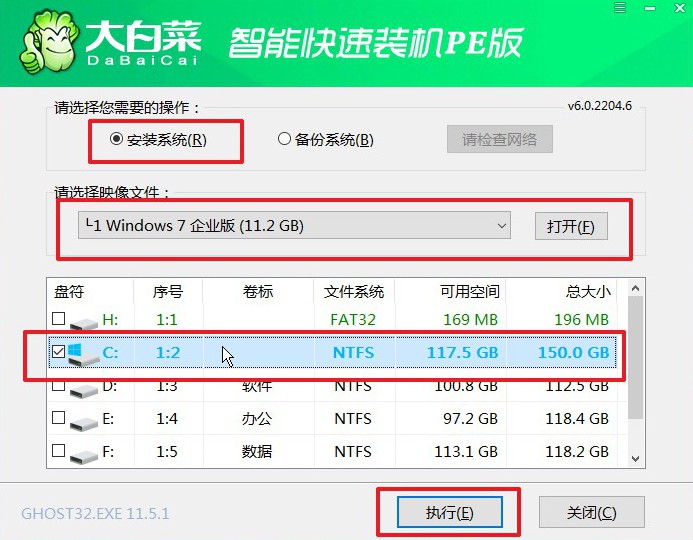
2、彈出一鍵還原頁(yè)面后,無(wú)需設(shè)置,默認(rèn)相關(guān)選項(xiàng),直接點(diǎn)擊“是”進(jìn)入下一步。
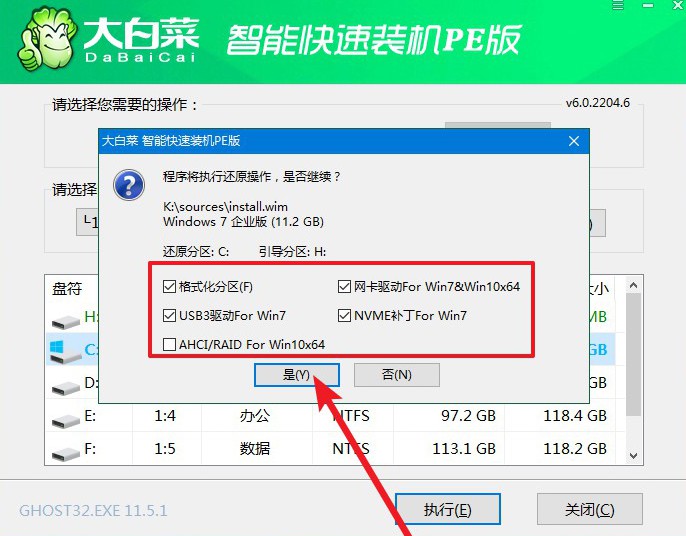
3、隨后,大白菜裝機(jī)軟件,就會(huì)進(jìn)行系統(tǒng)部署,記得勾選“完成后重啟”選項(xiàng)。

4、最后,電腦還會(huì)進(jìn)行多次重啟,而你不需要進(jìn)行什么操作,等待桌面展示W(wǎng)in7系統(tǒng)畫面則重裝成功。

就這樣,我們完成了電腦怎么一鍵u盤裝系統(tǒng)的全部操作。這里面要注意的是,你需要先設(shè)置u盤啟動(dòng)電腦,才可以進(jìn)一步去格式化硬盤。因?yàn)橹苯釉谧约弘娔X系統(tǒng)里面格式化操作,是不可行的,會(huì)直接導(dǎo)致系統(tǒng)崩潰出錯(cuò)。好啦,那今天的文章就到這里了,我們下次再見吧。

